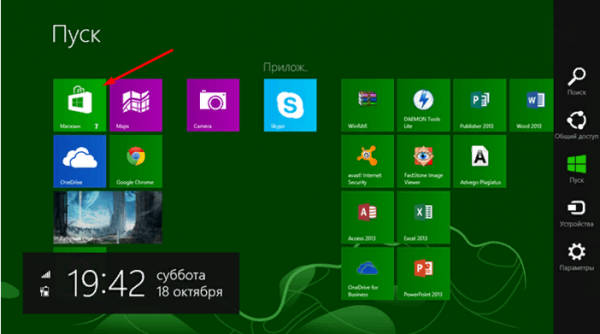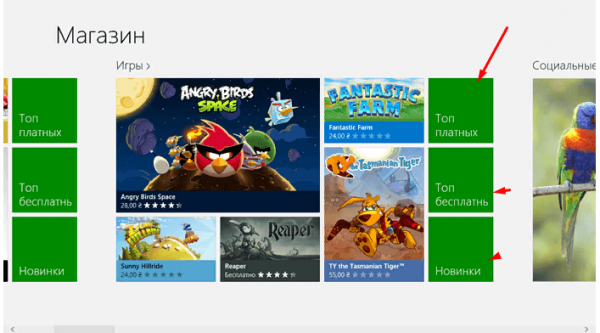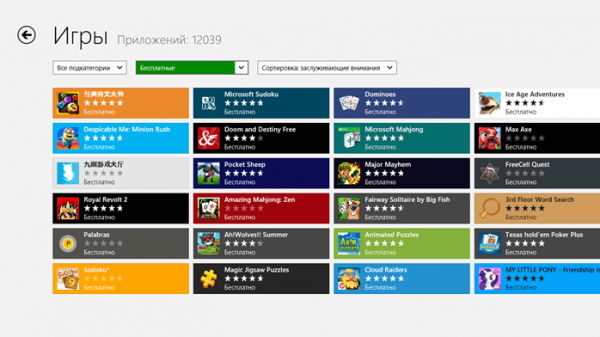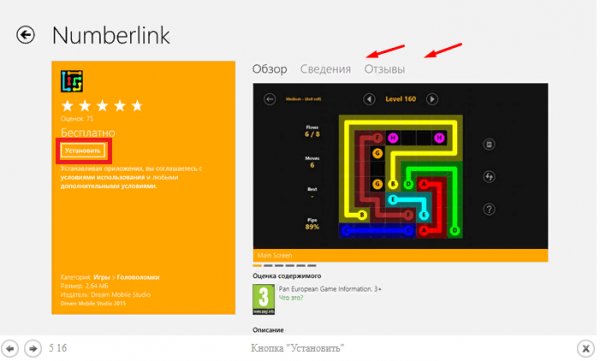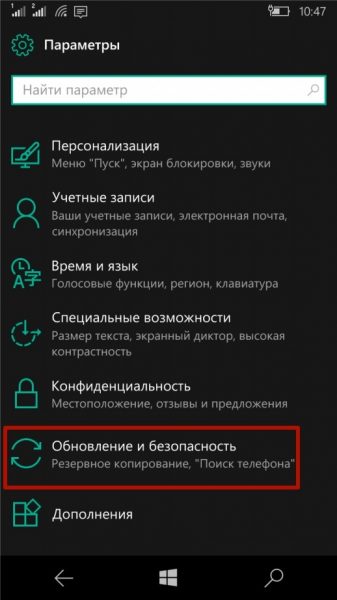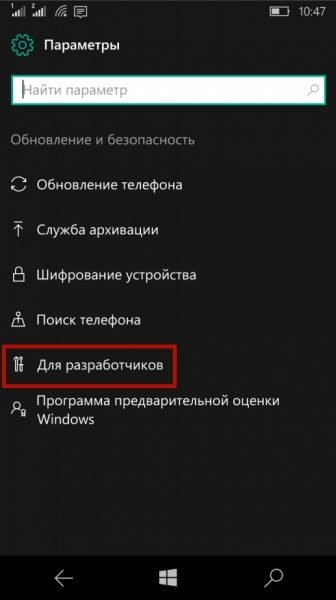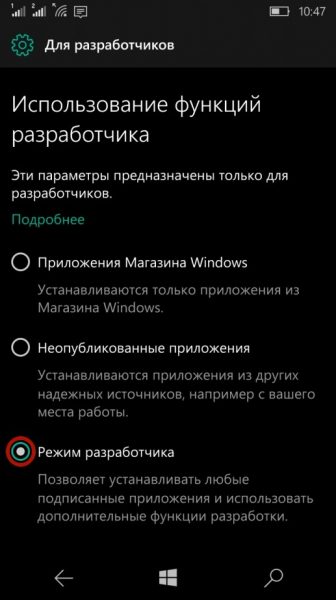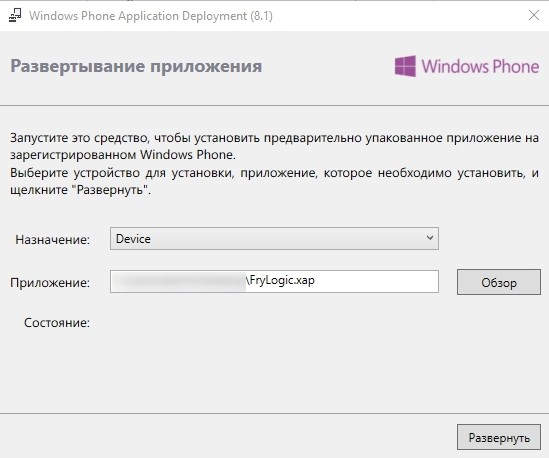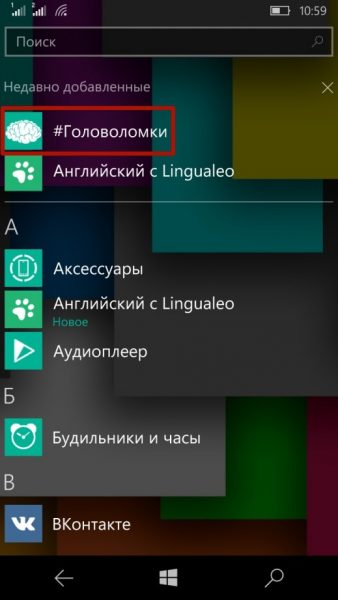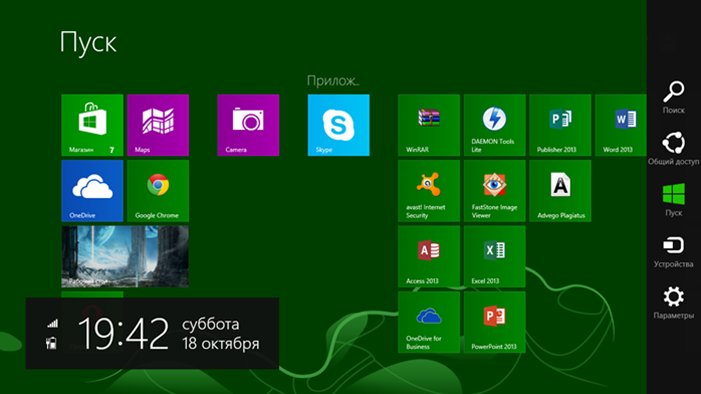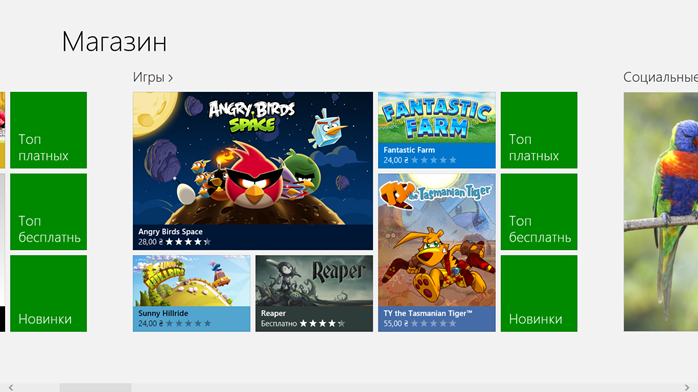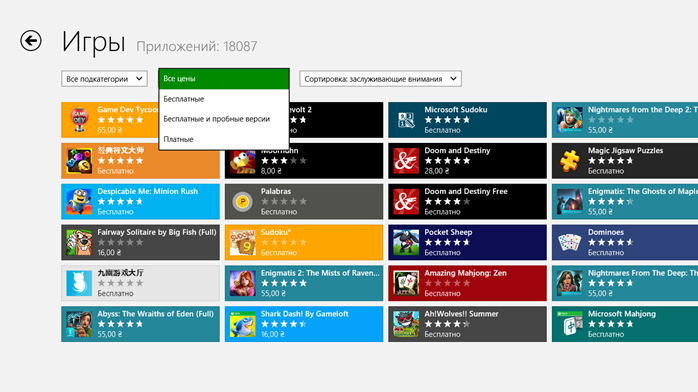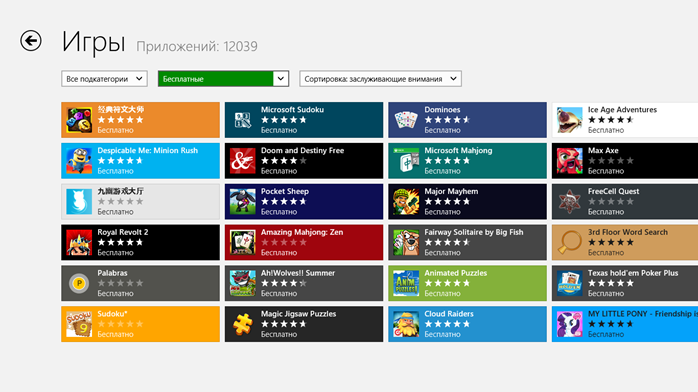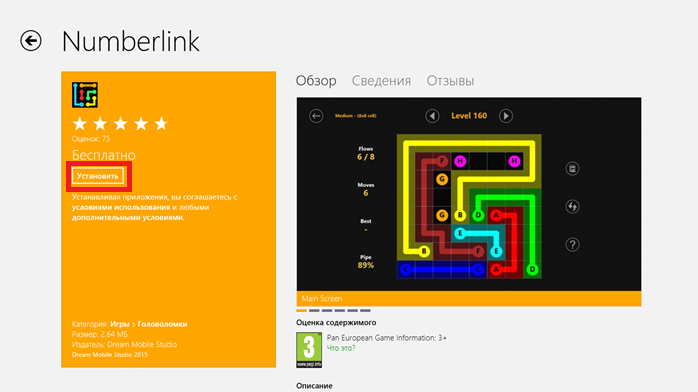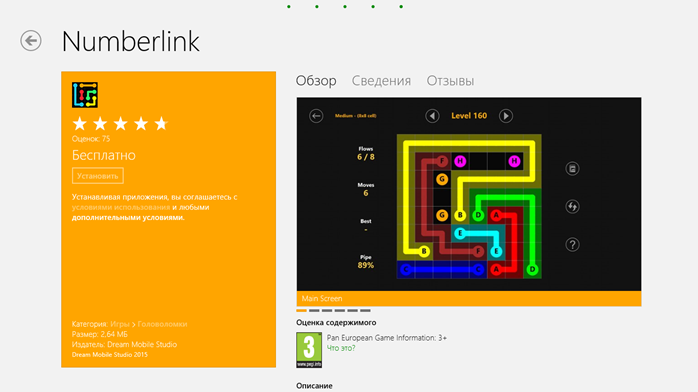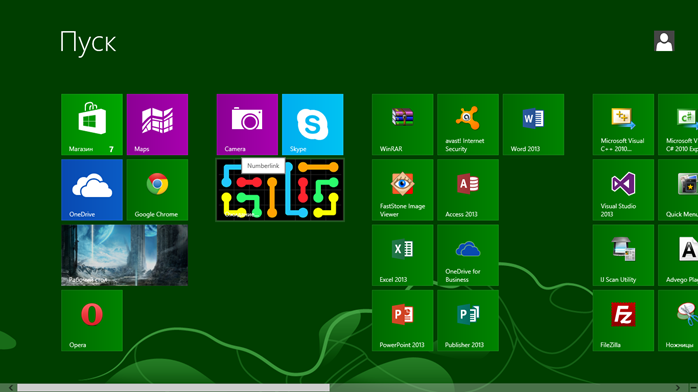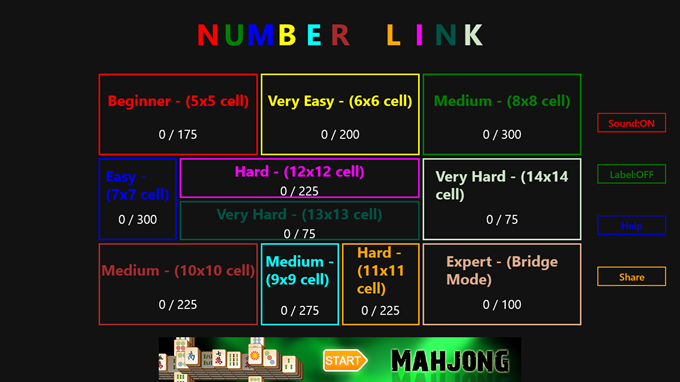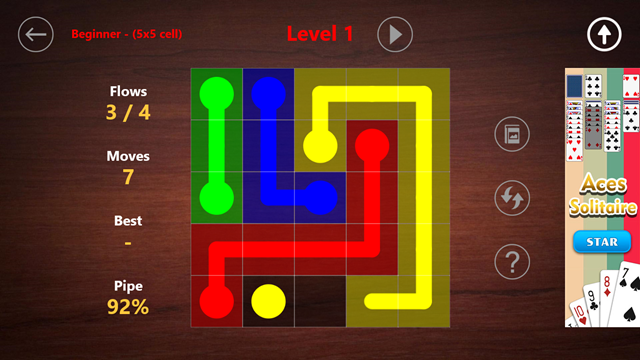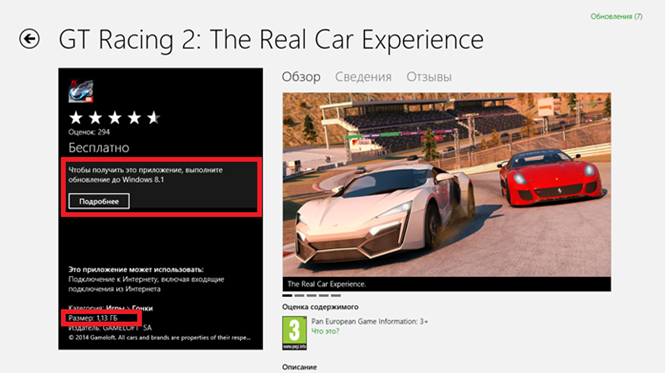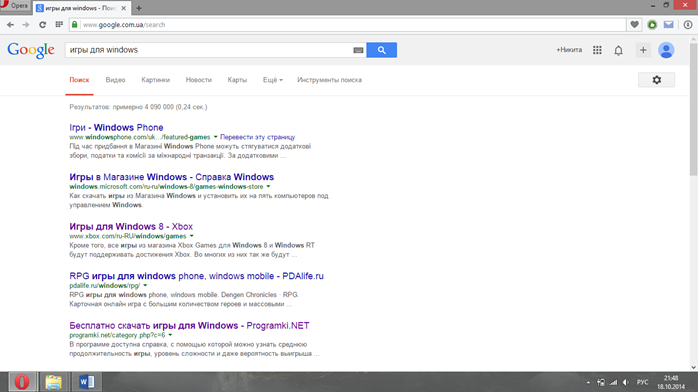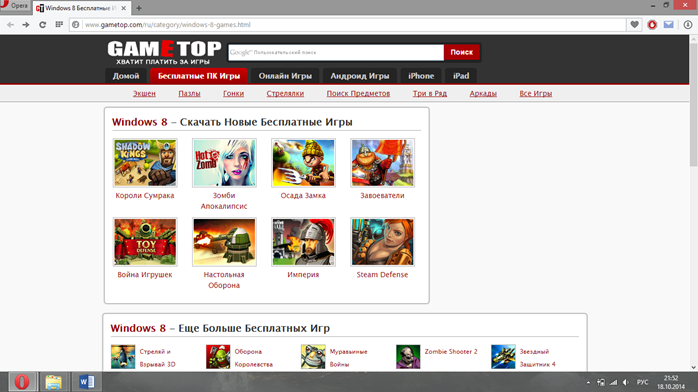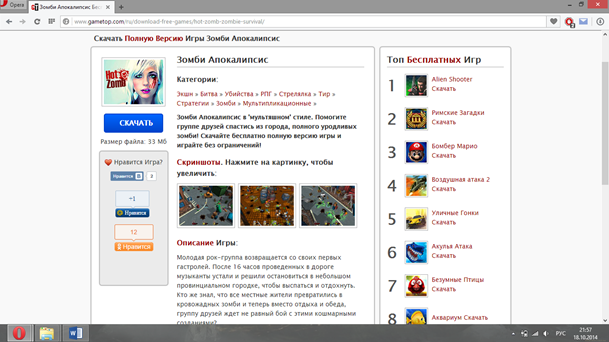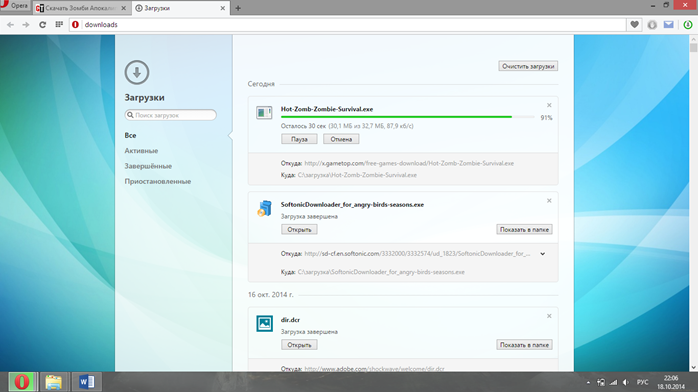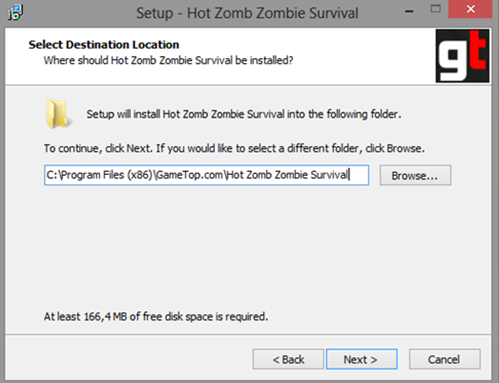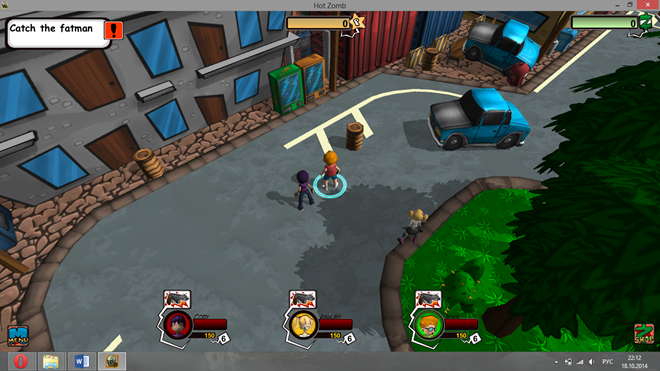Содержание:
- 1 Введение
- 2 Самое элементарное
- 2.1 Аналогия с ПК
- 2.2 Магазин Microsoft
- 2.3 Покупка приложений
- 3 Гаджеты на «восьмерке»
- 3.1 Store
- 3.2 Свобода выбора
- 4 Гаджеты с Windows RunTime
Планшеты под управлением Windows медленно, но верно завоевывают рынок мобильных компьютеров. Невзирая на численный перевес со стороны Андроид-устройств, различные представители мобильных гаджетов от Майкрософт все же пользуются спросом. Все вы привыкли к «семерке», а также все еще свежей «восьмерки» на своих ПК и ноутбуках и прекрасно знаем, как устанавливать программы на них.
Введение
Но образ планшета, сложившийся в умах миллионов пользователей совсем другой: виндовс тут немного в диковинку. Нередко возникают и довольно примитивные на первый взгляд вопросы. Например — как установить программу на гаджет под управлением восьмерки или одной из ее вариаций, Windows RT. Несмотря на кажущуюся простоту этого действия, все не так просто.
Магазин приложений от Microsoft
Самое элементарное
Наиболее простой оказывается установка программ на планшет, работающий при помощи «семерки». Такие устройства не столь популярны по сравнению с теми, которые работают на базе операционной системой виндовс 8, но рассмотреть и их стоит тоже. Такие гаджеты — альтернатива ноутбукам и нетбукам. Их функционал полностью аналогичен, разве что отсутствует физическая клавиатура.
Аналогия с ПК
Благодаря наличию USB-порта в таком устройстве установка софта ничем не отличается от классической на ПК. Вы можете скачать любой exe-файл в интернете, и без проблем запустить его на планшете с 7. Конечно же, так как операционная система лицензионная, вам доступны различные сервисы и магазины софта от Microsoft, где вы сможете приобрести, например, пакет Office для виндовс.
Магазин Microsoft
Процесс приобретения софта в этом случае ничем не отличается от заказа чего-либо в обычном интернет-магазине. Зайдя на сайт Microsoft Store и выбрав необходимую покупку, например Office 365 Home, вы оплачиваете его своей электронной картой и получаете ссылку на скачивание самой программы плюс лицензионный ключ. Установка, введение ключа — и ваш гаджет имеет лицензионный офис.
Покупка приложений
Вся разница от покупки в обычном магазине заключаться будет только в отсутствии коробки с диском. Но если вам понадобится еще одна установка для вашего планшета по какой-либо причине, то однажды купив ключ, скачать программу вы сможете в любой момент после, воспользовавшись тем же самым лицензионным ключиком для установки.
Гаджеты на «восьмерке»
Планшеты под управлением «восьмерки» предлагают больше вариантов получения и установки приложений. По крайней мере, многочисленные функции получения лицензионного софта здесь встроены прямо в плиточный интерфейс. Для этого существует Windows Store — магазин, в котором можно приобрести и установить на свой мобильный компьютер приложения, предназначенные специально для него.
Store
Не надо путать Windows Store и Microsoft Store, так как первый предназначен именно для установки программ на виндовс 8 и ее специальной «планшетной версии» RT. Таким образом, все что касается гаджетов на базе виндовс 8 и установки софта для них, аналогично RT.
Приложения для виндовс 8 с легкостью могут устанавливаться на устройство из файлов на флешке и скачанных из интернета, как с официальных сайтов и из магазинов Microsoft, так и с любых других ресурсов.
Свобода выбора
Но вы сможете это сделать только в случае, если процессор вашего устройства относится по своей архитектуре к семействам Intel или AMD. Только тогда все это будет справедливо. Для планшетов на базе процессора с архитектурой ARM все куда сложнее и проще одновременно. Но если вы — счастливый обладатель устройства с Intel/AMD и Windows 8, вы имеете большую свободу выбора, когда вам нужна установка программ.
Магазин встроен в плиточный интерфейс системы. На данный момент в нем имеется более ста тысяч программ, игр и самого разного софта для разных целей. Увы, но с «семеркой» вы воспользоваться им не сможете. Хотя это и не потребуется, ведь для гаджетов, работающих на «семерке» и так куча вариантов установки приложений.
Гаджеты с Windows RunTime
Для планшетов, которые управляются версией RT, увы, справедлива только установка из Store. Дело в том, что РТ — операционная система, созданная специально для устройств на базе процессоров ARM. Обычные exe-файлы такие гаджеты воспроизводить не могут, поэтому установка программ для RT возможна только из специального интернет магазина.
Так как ваш планшет наверняка будет иметь русскую локализацию, то чтобы установить какую-нибудь программу или игру, достаточно найти плитку с названием «Магазин». Чтобы войти потребуется подключение к интернету и учетная запись Майкрософт, проще говоря — почтовый ящик. При помощи поиска или категории самых популярных приложений можно отыскать что-то интересующее.
Покупка происходит как и в обычном интернет-магазине и деньги списываются с вашей карты. В этом сервисе на планшеты с РТ можно установить также массу бесплатных программ или попробовать trial-версии платных. Несмотря на кажущуюся ущемленность в возможностях, программы для RT пестрят выбором самых разных приложений. А вообще, планшет под управлением Windows 8 в редакции РТ так же удобен, как и любой другой.
Список мобильных игр пополняется ежедневно. Выходит огромное количество как небольших, так и особо крупных проектов от разных студий и одиночных разработчиков. Если вы пользуетесь планшетом с операционной Windows 10, то можете насладиться этими творениями.
Загрузка игр
Есть два способа, позволяющих загрузить игры на планшет: через магазин Microsoft и сторонние ресурсы. Рекомендуется использовать исключительно первый метод, так как он более безопасен — на официальную площадку попадают только приложения, прошедшие модерацию, из-за чего шанс наткнуться на программу с вредоносным кодом близится к нулю.
За игры, размещённые на сторонних сайтах, Microsoft не несёт ответственности: если они испортят ваши файлы или сломают систему, никакой компенсации не последует. Конечно, есть ресурсы, которые очень тщательно относятся к безопасности размещаемого контента, проверяя все поступающие файлы на вирусы. Но вам предстоит самим выбрать, каким сайтам вы будете доверять, а каким — нет.
Через официальный магазин
На всех планшетах, как и на всех остальных устройствах с Windows 10, по умолчанию присутствует Microsoft Store — приложение официального магазина. Именно в нём расположены практически все существующие на данный момент игры и приложения:
- Отыщите в главном меню планшета или списке программ Store и запустите его.
Открываем Windows Store - На первой странице присутствует список наиболее популярных программ. В будущем он будет немного изменяться, подстраиваясь под ваши предпочтения: умный алгоритм отследит, какие приложения вы скачиваете и используете, и на основе этих данные начнёт показывать наиболее подходящие лично вам программы. Также можно увидеть кнопки, позволяющие перейти к топам — спискам игр, отсортированных по наибольшему количеству загрузок, популярности и оценке пользователей.
Лучшие игры и топы - Если вы хотите найти определённую игру, нажмите на кнопку «Поиск игр» и введите название желаемого приложения. Магазин выполнит поиск и предоставит вам список программ, в названии или описании которых встречается введённое вами слово. Чтобы перейти к подробной информации и установке, выберите игру из предоставленного списка.
Выбираем приложение из списка - Выбрав игру, вы увидите её описание, скриншоты из игрового процесса и, возможно, видео о ней. Перейдя к вкладке «Сведения», вы можете просмотреть технические данные: дату издания, версию, размер, адрес для связи с разработчиком.
- Во вкладке «Отзывы» можно прочитать комментарии от людей, уже попробовавших игру на своём устройстве. Обязательно читайте отзывы и смотрите на оценку игры перед тем, как её установить. Возможно, полученная информация заставит вас передумать и позволит не тратить время на некачественный контент.
В разных вкладках есть информация об игре - Чтобы загрузить приложение, используйте кнопку «Установить». Длительность процедуры установки зависит от следующих параметров: производительность устройства, размера приложения и скорости интернета.
Почему в магазине нет выпущенной игры
Если вы уверены в том, что какая-то игра была выпущена, но не можете найти её в магазине, то обратите внимание на следующие причины:
- может быть, искомая вами программа не прошла модерацию по каким-то причинам. В этом случае вы можете найти игру на сторонних ресурсах, но в официальном магазине её не будет. Перед тем как искать её, подумайте, может она не была пропущена в магазин по некоторым весомым причинам, и устанавливать её действительно не стоит;
- некоторые разработчики устанавливают ограничение на определённые регионы. Например, игра может быть недоступна на территории России. Есть способы, позволяющие обойти этот запрет: использовать VPN или сменить месторасположение в настройках учётной записи Microsoft;
- ваше устройство не поддерживает игру. Аппаратная или программная часть вашего планшета устарела, поэтому магазин не выдаёт вам приложение, которое заведомо не сможет полноценно работать на устройстве. Выход — обновить операционную систему (поможет в том случае, если подводит именно она, а не «железо» планшета) или приобрести более современный планшет.
По вышеописанным причинам некоторые игры могут быть доступны в магазине у вашего друга, но при этом отсутствовать в списке приложений, когда вы выполните поиск на своём устройстве.
Через сторонние ресурсы
Если нужного вам приложения нет в Microsoft Store, можете рискнуть и скачать его со стороннего ресурса. Предварительно рекомендуется скачать с официального магазина любой, хотя бы бесплатный, антивирус.
Приложения для Windows Phone хранятся в формате .xap. Выполнить установку файлов подобного расширения без компьютера не получится, так как по умолчанию операционная система блокирует установку каких-либо программ не из магазина. Сделано это в целях безопасности, чтобы неопытный пользователь не загрузил вредоносную утилиту
- Сначала необходимо активировать режим разработчика, чтобы компьютер имел право изменить параметры планшета. Находясь в настройках устройства, перейдите к блоку обновлений и безопасности.
Открываем раздел «Обновления и безопасность» - Выберите подпункт для разработчиков.
Открываем раздел «Для разработчиков» - Активируйте специальный режим, поставив точку в кружочке возле него.
Включаем режим разработчика - Скачайте на компьютер бесплатное приложение Windows Phone Application Deployment (вам придётся загрузить и установить библиотеку для разработчиков и в ней найти программу AppDeploy.exe — https://developer.microsoft.com/ru-ru/windows/downloads/windows-10-sdk). Запустив утилиту, укажите устройство, на которое будет установлена игра, и пропишите путь до файла-установщика, содержащего игру.
Указываем устройство и путь до файла - Начав установку и дождавшись её окончания, вы увидите, что в списке программ устройства появилась нужная вам игра.
Программа появилась в списке
Видео: установка игр на Windows Phone
Чем отличается приложение для компьютера от мобильного
Компания Microsoft пытается обеспечить совместимость всех устройств под управлением Windows, то есть игра, написанная для компьютера, должна работать и на телефонах, и на планшетах. Но, безусловно, мобильные устройства уступают в производительности компьютерам и ноутбукам.
Некоторые игры, написанные для компьютера, доступны на телефонах и планшетах, но в урезанном виде. Например, снижается графика или удаляются некоторые возможности, которые не способны воспроизвести планшеты и телефоны.
Игры на планшет с Windows 10 можно установить двумя способами: через официальный магазин или файл формата .xap. Первый метод наиболее прост и безопасен, второй же потребует наличие компьютера, но при этом даст возможность загружать большее количество программ.
- Распечатать
Оцените статью:
- 5
- 4
- 3
- 2
- 1
(1 голос, среднее: 5 из 5)
Поделитесь с друзьями!
Чтобы использовать мобильные приложения на Windows 11 компьютере, необходимо установить Amazon Appstore. После настройки вы сможете просматривать и устанавливать мобильные приложения из курированного каталога.
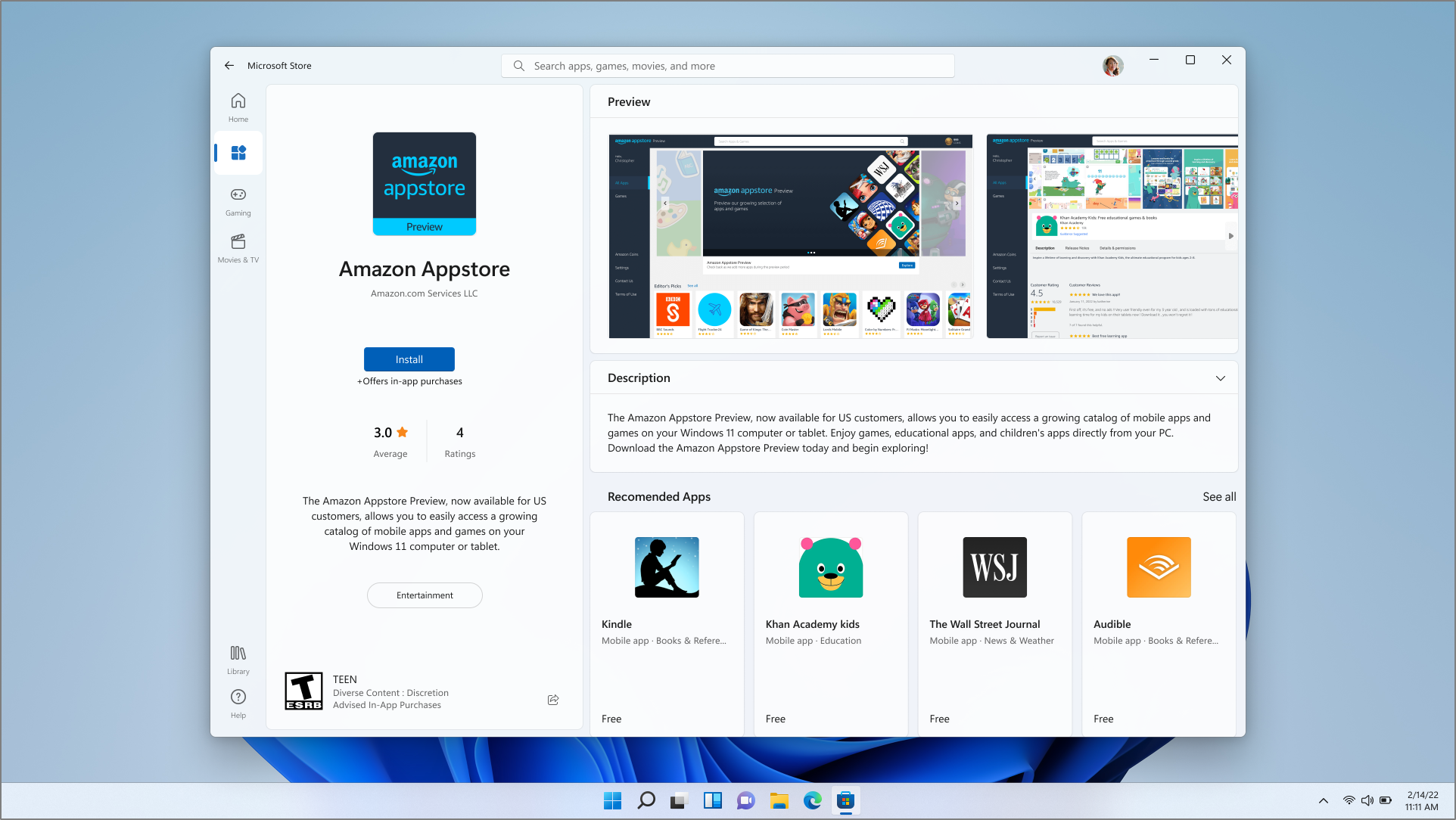
Android является товарным знаком компании Google LLC.
Перед началом работы
Amazon Appstore и мобильные приложения доступны только в избранных странах и регионах. Чтобы узнать, поддерживается ли ваша страна или регион, перейдите в раздел Страны и регионы, поддерживающие Amazon Appstore в Windows.
Требования к устройству
Убедитесь, что устройство установлено Windows 11. Чтобы просмотреть минимальные требования, необходимые для вашего компьютера, перейдите на страницу Windows 11 Спецификации и требования к системе. Чтобы использовать мобильные приложения на устройстве, компьютер также должен соответствовать следующим требованиям:
|
ОЗУ |
8 ГБ (минимум) |
|
Тип хранилища |
Твердотельный накопитель или SSD (рекомендуется) |
|
Архитектура процессора |
x64 или ARM64 |
|
Платформа виртуальных машин |
Этот параметр необходимо включить. Дополнительные сведения см. в статье Включение виртуализации на компьютерах Windows 11. |
Установка Amazon Appstore
Чтобы установить Amazon Appstore, необходимо установить его из Microsoft Store.
Получение Amazon Appstore
После завершения установки в меню Пуск и списке приложений появятся Amazon Appstore и приложение «Параметры подсистема Windows для Android ™». Когда все будет готово, откройте Amazon Appstore и войдите с помощью учетной записи Amazon.
Важно: Для скачивания мобильных приложений из Amazon Appstore требуется учетная запись Amazon.
Передача данных
Если ваш компьютер поддерживает подключение к сотовой сети и у вас есть план передачи данных с оператором мобильной связи, Amazon Appstore и любые установленные мобильные приложения могут использовать сотовые данные.
Связанным с
-
Дополнительные сведения о приложениях из Amazon Appstore
-
Включение виртуализации на компьютерах Windows 11
-
Устранение неполадок с мобильными приложениями в Windows
-
Конфиденциальность с помощью подсистема Windows для Android ™ и Amazon Appstore
Нужна дополнительная помощь?
Нужны дополнительные параметры?
Изучите преимущества подписки, просмотрите учебные курсы, узнайте, как защитить свое устройство и т. д.
В сообществах можно задавать вопросы и отвечать на них, отправлять отзывы и консультироваться с экспертами разных профилей.
Windows 10 — это одна из самых популярных операционных систем, используемых на планшетах. Она предлагает широкий выбор программ, которые пользователи могут установить на своих устройствах, чтобы расширить их функциональность и улучшить работу.
В этом подробном руководстве мы расскажем вам, как установить программы на планшете под управлением Windows 10. Мы покажем вам несколько разных способов, включая установку из Windows Store, загрузку с официальных веб-сайтов и использование специальных инструментов для установки программ.
Прежде чем начать процесс установки, убедитесь, что ваш планшет подключен к Интернету. Также убедитесь, что у вас есть права администратора на устройстве, чтобы иметь возможность устанавливать программы.
Примечание: Перед установкой любых программ убедитесь, что они совместимы с вашей версией Windows 10. Вы можете проверить требования к системе на официальных веб-сайтах программы или в информации о приложении в Windows Store.
Содержание
- Установка программ на Windows 10
- Планшет: подробное руководство
- Шаг 1: Поиск нужных приложений
- Шаг 2: Загрузка и установка приложения
- Шаг 3: Запуск установленного приложения
- Шаг 1: Подготовка планшета к установке
Установка программ на Windows 10
1. Использование Microsoft Store:
Один из самых простых способов установить программу на Windows 10 — это использовать Microsoft Store. Вам просто необходимо открыть приложение Microsoft Store, ввести название программы в поисковую строку, выбрать нужное приложение и нажать на кнопку «Установить». Microsoft Store автоматически загрузит и установит программу на ваш компьютер.
2. Установка программ с официальных веб-сайтов:
Если вы не можете найти нужную программу в Microsoft Store, вы можете посетить официальный веб-сайт разработчика и скачать установочный файл программы прямо с него. После загрузки установочного файла, вам просто необходимо запустить его и следовать инструкциям по установке.
3. Установка через инсталляторы:
Некоторые программы, особенно более сложные или профессиональные приложения, поставляются со своими собственными инсталляторами. Инсталляторы — это программы, которые облегчают и автоматизируют процесс установки программы на ваш компьютер. После загрузки инсталлятора, запустите его и следуйте инструкциям по установке программы.
4. Установка из архивов:
Некоторые программы поставляются в виде архивов (например, файлов .zip или .rar). Для установки таких программ необходимо сначала извлечь файлы из архива, а затем запустить установочный файл или портативную версию программы.
Примечание: При установке программ на Windows 10 важно следовать инструкциям разработчика и быть внимательными на этапе выбора дополнительных опций, таких как установка дополнительных компонентов или изменение настроек вашей системы.
Вот и все! Теперь вы знаете основные способы установки программ на операционную систему Windows 10. Выбирайте подходящий способ в зависимости от источника программы и следуйте инструкциям для успешной установки на ваш компьютер.
Планшет: подробное руководство
Если вы приобрели новый планшет, вам понадобится установить нужные программы для работы и развлечений. В этом руководстве я расскажу, как установить программы на планшете с операционной системой Windows 10.
Шаг 1: Поиск нужных приложений
Перед установкой программы необходимо ее найти. Для этого откройте Плей Маркет (Google Play) или Магазин приложений Windows и воспользуйтесь функцией поиска. Введите название программы и нажмите на кнопку «Поиск».
Шаг 2: Загрузка и установка приложения
После того, как вы нашли нужную программу, нажмите на кнопку «Установить» или «Загрузить». Подождите, пока приложение будет загружено и установлено на ваш планшет.
Шаг 3: Запуск установленного приложения
После установки приложения, вы найдете его на главном экране планшета или в меню «Приложения». Чтобы запустить установленное приложение, просто нажмите на его значок один раз.
Теперь вы знаете, как устанавливать приложения на планшете с операционной системой Windows 10. Наслаждайтесь новыми возможностями вашего планшета!
Шаг 1: Подготовка планшета к установке
Перед установкой программ на планшет с операционной системой Windows 10 необходимо выполнить несколько подготовительных шагов:
- Проверьте доступное место на планшете. Убедитесь, что у вас есть достаточно свободного места для установки новых программ. Если на планшете мало свободного места, стоит освободить его, удалив ненужные файлы или программы.
- Обновите операционную систему планшета. Перед установкой новых программ рекомендуется убедиться, что ваша операционная система имеет последние обновления. Для этого зайдите в настройки системы и проверьте наличие доступных обновлений.
- Создайте резервную копию данных. Перед установкой новых программ рекомендуется создать резервную копию важных данных с планшета. Это поможет вам избежать потери данных в случае неудачной установки или несовместимости программы с вашим планшетом.
После выполнения этих подготовительных шагов ваш планшет будет готов к установке новых программ.
Содержание
- Запуск магазина Microsoft
- Поиск программы или игры
- Загрузка и установка игры
- Запуск и тестирование
- Загрузка через браузер
- Тестирование Crysis 2 на планшете Acer
Невероятная популярность планшетов на операционной системе Windows 8 способствовала тому, что многие разработчики популярных игр начали быстро переносить свои разработки с Android и iOS на Windows. Теперь ранее доступные игры для windows планшетов можно без проблем загрузить как с официального магазина компании Microsoft, так и с любого сайта, главное иметь стабильный и достаточно скоростной Интернет, в остальном же процесс ничем не отличается от настольных ПК.
Запуск магазина Microsoft
Запустить официальный магазин легче всего через привычный уже нам «Пуск», также можно зайти и через браузер, только придется дополнительно входить в учетную запись, поэтому так намного проще.
Среди плиток находим ярлык со значком сумки и эмблемы компании (самый первый), нажимаем на него.
Меню «Пуск»
Помимо игр, пользователи могут загрузить различные программы:
- Для доступа к Интернету;
- Защиты информации;
- Образование и бизнес;
- Другое.
Поиск программы или игры
Очень удобная и подробная сортировка, поэтому найти подходящее приложение будет очень легко и интересно. Пролистаем страницу до панели «Игры», смотрите ниже.
Поиск игр
Игровые приложения также имеют свою сортировку, что позволит сразу разделить платные и бесплатные игры, также можно просмотреть самые популярные, или разбить их по категориям, смотрите ниже на изображение.
Сортировка приложений
В первом выпадающем списке выбирается категория, во-втором — бесплатные или платные, а в третьем можно отфильтровать от самых популярных до менее, и наоборот. Платные мы сразу отбрасываем, поэтому во-втором списке выбираем – «Бесплатные».
Выбор игры
Как показала фильтрация, на данный момент на сервере магазина Microsoft находится чуть больше 12 тысяч игр, поэтому разнообразие тематики Вас точно не разочарует. Думаем, за все время использования Вы не перепробуете и половины, тем более что каждый день появляются новые.
Важно знать, что магазин предназначен для всеобщего использования, поэтому имеются как русские игры, так и полностью английские, четкого территориального или регионального разделения нет.
Загрузка и установка игры
Поэтому прокрутим ярлыки чуть дальше до игры – Numberlink, которая стала невероятно популярной на Android-устройствах, и со временем появилось огромное количество ее копий. Но, а сейчас скачаем оригинал.
Страница игры
Перед тем, как что-то загрузить, Вы можете ознакомиться:
- С детальным описанием;
- Особенностями данного приложения;
- Посмотреть скриншоты;
- Узнать детальную информацию непосредственно на сайте разработчика или через почтовый сервис;
- Почитать отзывы реальных пользователей.
В левой панели можно посмотреть среднюю оценку за игру и к какой подкатегории она относится, но а для загрузки нажимаем единственную кнопку «Установить».
Процесс загрузки
После нажатия на кнопку в верхней части экрана начнут слева на право «бегать» пять точек – это и есть отображение процесса загрузки. Вы можете покинуть страницу и дождаться установки, просматривая другие программы, все равно по окончанию Вас, так сказать, «выбросит» со страницы.
Запуск и тестирование
Каждая новая установленная программа помещается в конец списка, но для удобности сейчас ярлык переместили в самое начало, смотрите ниже. Одним касанием запускаем только что установленную игру.
Запуск и обзор
Каждая игра имеет начальное меню, где можно настроить сложность, выбрать различные режимы и другое – Number Link не стал исключением. Как видите на изображении – разнообразие режимов просто велико, но для наглядности нажимаем на первый красный прямоугольник с полем 5х5.
Стартовое меню
Смысл данной игры предельно простой – Вам нужно соединить две точки одного цвета так, чтобы линии никаким образом не пересекались, а все ячейки поля были полностью заполнены, смотрите ниже. В принципе допускаются пустые поля, но это сказывается на общей статистике.
Игровое поле
По мере усложнение, уровни будут становиться еще больше, появятся новые цвета, максимальное количество ячеек на данный момент – это 14 на 14, будет чем заняться в свободное время. Как видите установка, очень простая, а главное она аналогична для любых приложения, меняется только объем загрузочного файла и требуемые параметры устройства, в данном случае планшета.
Важно знать, не пробуйте загружать очень тяжелые игры на недорогой и немощный Windows-планшет, скорей всего выведется ошибка, или просто в процессе запуска гаджет зависнет.
Производительная игра
Ну вот, например, GT Racing 2, размер загрузочного файла больше 1 Гб, а предустановленная операционная система уже должна быть версии 8.1.
Загрузка через браузер
Преимущество Windows-устройств перед Android или iOS – это поддержка абсолютно всех игр, которые так знакомы пользователям со стационарных компьютеров. Что это говорит? А то, что вы можете установить на свой планшет совершенно любые, полноценные игры для PC, например:
- Counter Strike и NFS;
- FIFA и Казаки;
- Red Alert и Crysis;
- И многое-многое другое, что пожелает душа.
Важно знать, конечно высокопроизводительные игры, где требуется 6-8 Гб оперативной памяти, мощные Intel-процессор и видеокарта от NVIDIA, базовый планшет не потянет, но игры эпохи Windows 7 или XP – однозначно.
Тем более, что подключив беспроводные или проводные аксессуары типа клавиатуры и мыши, Вы получите полноценный ноутбук со среднестатистическими характеристиками.
Чтобы найти какую-то подходящую игру, Вы также можете пользоваться торрентом, проще говоря, загрузка и установка игр на планшет под управлением Windows ничем не отличается от поиска и скачивания на обычном стационарном компьютере, главное иметь минимальные требования оборудования.
Поиск в браузере
Если начать с браузера, то первые три сайта – это ресурсы компании Microsoft, пропускаем их, потому что с таким же успехом Вы могли спокойно скачать через официальный магазин.
Игровой сайт
Опускаем ниже и находим сайт – «gametop.com», где собрано огромное количество абсолютно бесплатных приложений для Вашего планшетного компьютера. Для примера давайте скачаем – Зомби Апокалипсис, второй ярлык в первом ряду.
Стандартная страница
Как видите, Зомби Апокалипсис — это небольшая flash-игра. Отличие данной раздачи от магазинной – это абсолютно бесплатная загрузка, в то время как на сервере Microsoft она может стоить до нескольких сот рублей.
Процесс скачивания
А вот собственно и запуск exe-файла, очень и очень знакомо, в данный момент комментарии лишние – просто производим установку на свой планшет, принимая стандартное лицензионное соглашение.
Выбор папки установки
Ну вот собственно и запущенный на планшетном девайсе – Зомби Апокалипсис, управлять можно как сенсорным экраном, так и мышкой, если такова имеется.
Тестирование Зомби Апокалипсис
Как Вы поняли, аналогичным способом устанавливаются и другие игры на гаджет под управлением операционной системы Windows 8.
Важно знать, устанавливать очень старые версии игр – не рекомендуется, ведь они не были разработаны для сенсорных экранов, поэтому управление персонажами или объектами может быть настолько ужасным, что проблема с нервами обеспечена.